
Obs:Esse Tutoria Foi todo atualizado !!!!
Este tutorial é para o Windows.
Esta é a única forma de acolhimento PW em Windows ou Windows Vista. Colinux não se meter com as suas janelas, ou modificá-lo de qualquer forma. É simplesmente um emulador que permite que você execute o linux arquivos em janelas. Se você não quiser usar Colinux, você pode transformar seu PC em um PC ou linux fazer uma partição extra no seu hardrive assim você pode ter vários sistemas OS. Dessa forma você não perderá nenhuma das janelas seus arquivos, e você pode escolher com OS a começar cada vez que você iniciar a instalação.
Os arquivos que você vai precisar:
.NET Framework 3.0
MSSQL 2000
MSSQL 2000 SP4
Colinux
WinCap
Perfect World Client
Obs:O tutorial foi atualizado mais Os link sao os mesmo Se por acaso Tiver algum Link Off Me avise.
Vamos dexar de conversa e vamos la
1. Instale Net Framework, MSSQL, e MSSQL MSE.
-Como você está indo através da instalação MSSQL você verá uma tela como esta:
- Execute o istalador do SQL 2000 (Ainda nao SP4).Escolha"Computador local"

-Bateu pròxima atè chegar o "selecionar uma das seguinte instalaçoes.
-Escolha"Criar uma nova instancia Do SQL Server"e bateu Proxima vez.
-Escolha"Client Serve e Ferramentar",Nesta Tela

-Entao,Você escolhe"Conta do Sistema Local"

- E agora "Modo misto".Elabora uma coisa fÀcil para você se lembrar de seu "sa senha".Certifique-se de memorizalo

-Agora que terminar de cimae,em seguida, Executtar MSSQL SP4
- Escolha"SQL adminstrador de sistema login"E acabarcom isto um up tambem

- AGORA voce esta pronto para ir adiante
2- Instale o Colinux
-Certifique-se de instalar CoLinux para o seu drive C:
[img]
Expandir esta imagemReduzir esta imagemVer em tamanho real
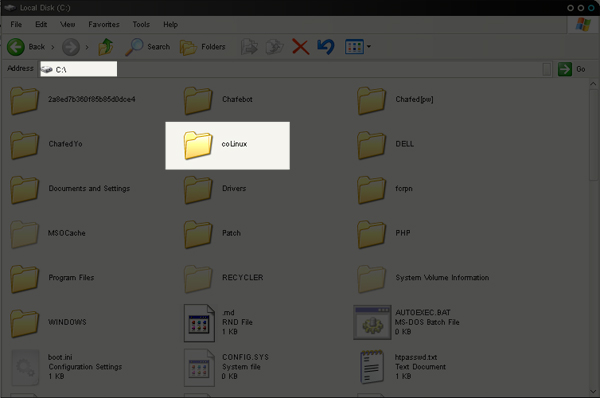 [/img]
[/img]
Escolhe-se esta plataforma linux você deseja (fedora, debain, etc). Você não necessita uma plataforma adicional, apesar de tudo.
-Assim que é instalado, abre seu CoLinux pasta (C: coLinux). Agora crie uma nova pasta lá chamada "pwserver". Deveria procurar algo como abaixo.
[img]
Expandir esta imagemReduzir esta imagemVer em tamanho real
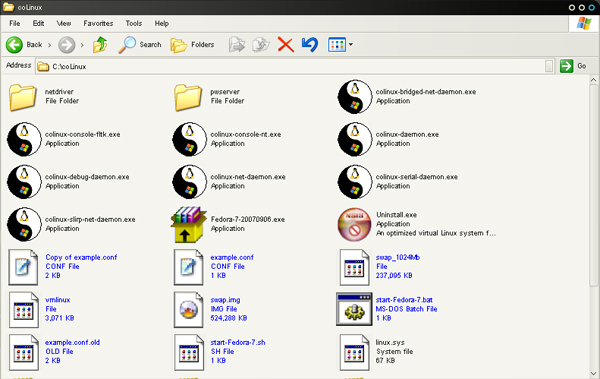 [/img]
[/img]
Escolhe-se esta plataforma linux você deseja (fedora, debain, etc). Você não necessita uma plataforma adicional, apesar de tudo.
-Assim que é instalado, abre seu CoLinux pasta (C: coLinux). Agora crie uma nova pasta lá chamada "pwserver". Deveria procurar algo como abaixo.
[img]
Expandir esta imagemReduzir esta imagemVer em tamanho real
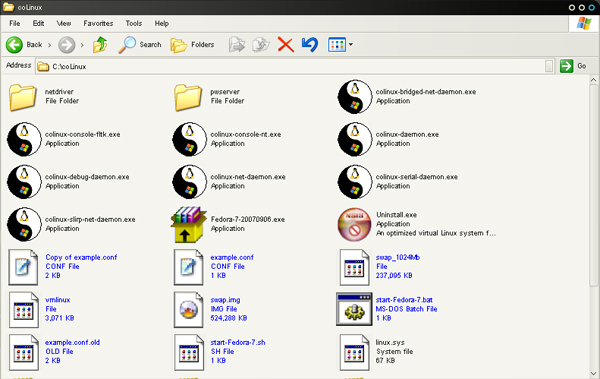 [/img]
[/img]
-O diretório dessa nova pasta deverá ser parecido com "C: coLinux pwserver ".
-Você também deve ver uma 7Zip arquivo com o nome da plataforma que você escolheu (tais como Fedora-gb.ext3.7z). Usar 7Zip para extrair esta.
3. Agora, copie todos os arquivos do "Servidor" pasta.
-Se não for óbvio, certifique-se que o extrato "PerfectWorldServer1.3.6.rar" ou "Server1.3.6-Totoman127_RePack.rar" (uso Winrar para extrair) elaborados.
-Leve todos os arquivos dentro do "Servidor" pasta, e coloque-os em "C: coLinux pwserver ".
-abrir-se "PWServer.bat" com o notepad e mudança "@ PerfectWorldServer1.3.6/PWServer.conf" para "@ pwserver / PWServer.conf"
4. Lançamento PWServer.bat
-O arquivo deve estar localizado aqui: "C: coLinux pwserver PWServer.bat".
Deixa-carga (que pode demorar um pouco), e você verá a seguinte tela:
[img]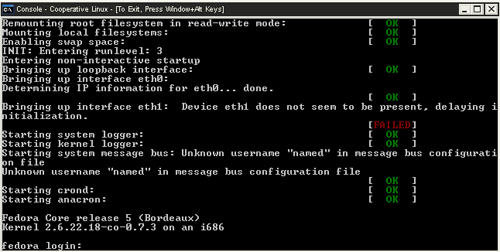 [/img]
[/img]
Do tipo "root" e pressione enter.
[img] [/img]
[/img]
-seguida,digite "nano/etc/hosts"
[img] [/img]
[/img]
-Mude o ip números em vermelho (abaixo) ao seu IP WAN ou hamachi seu ip (se você estiver usando hamachi).
[img]
Expandir esta imagemReduzir esta imagemVer em tamanho real
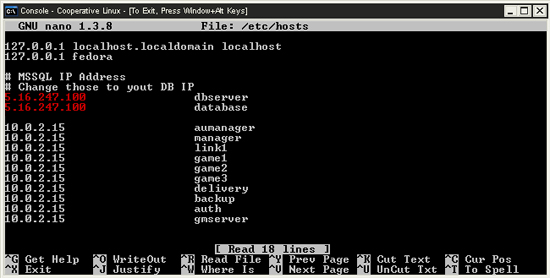 [/img]
[/img]
Pressione CTRL W e entra.
Fechar para sair desta agora.
5. Configure o SQL Databases
- Abra o SQL Management Studio
- Alterar "Autenticação do Windows" para "Autenticação do SQL Server"
[img]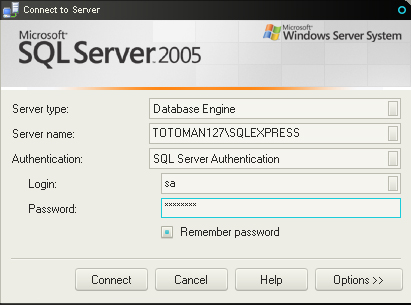 [/img]
[/img]
- Coloque sa como o login, e colocar a senha polegadas Olha "Server Name" e lembra o que diz este campo. Isto é muito importante na maioria dos servidores de jogos e sites.
- Direito clique em "bases de dados" e clique em "Novo Banco de Dados
[img]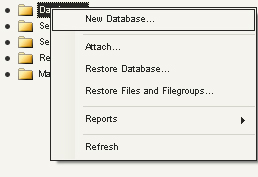 [/img]
[/img]
- Dê um nome a este novo banco de dados "dbo" e pressione enter.
- Agora, vá para "Arquivo -> Open -> Arquivo" e selecione "mssql_table.sql« a partir do SQL Files.
[img]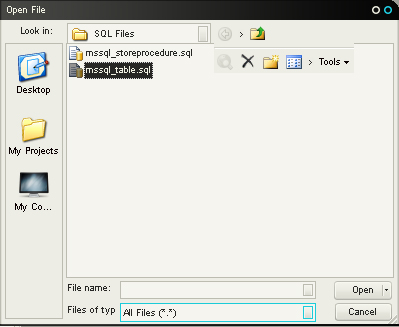 [/img]
[/img]
-Alterar "master" para "dbo", no menu drop-down (mostrado abaixo). Bater a marca de seleção e, em seguida, clique em "Executar".
-Volte para arquivo-abrir-arquivo e fazer o mesmo com mssql_storeprocedure.sql.
Agora você pode fechar fora do SQL.
6. Volte para PWServer.bat
Encontrada em C:coLinux pwserver
- Entrar novamente usando Root.
- Ty ep "nano/etc/table.xml
[img]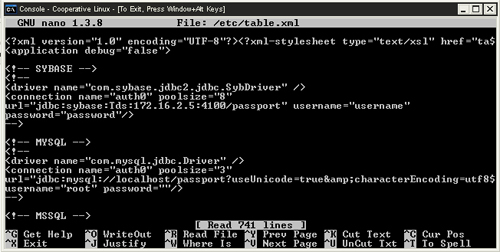 [/img]
[/img]
- Alterar a senha em MSSQL. NÃO MYSQL
- Ctrl X e economizar.
- Agora digite nano /opt/lampp/htdocs/register/core.php
[img]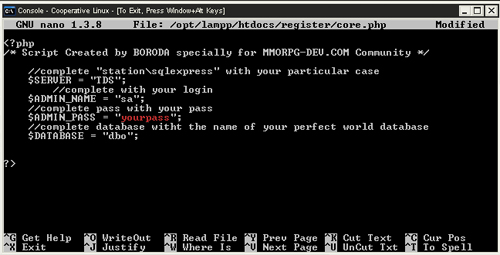 [/img]
[/img]
[img]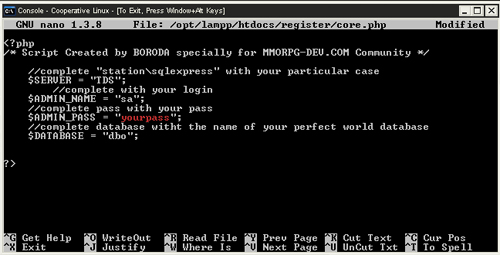 [/img]
[/img]
Alterar o texto vermelho a sua senha.
- X Ctrl e salvar novamente.
7. Comece o seu servidor
- Embora ainda em colinux, tipo./Start.sh
- Digite 1 e pressione enter para iniciar o servidor eo registo página.
- Agora espere um tempo até que o servidor está totalmente carregada.
- Seu servidor já está feito.
8. Configure o seu cliente
8. Configure o seu cliente
- Abrir os Seus PW Elemento userdata e aberto "currentserver.ini" com o notepad.
- Alterar o ip na parte "CurrentServerAddress = 29000: ip" para os seus servidores ip.
- Para mudar o seu nome servidores, editar "CurrentServer =".
- Salvar e fechar.
- Agora abrem Seu PW] Elemento userdata servidor e editar "serverlist". Adicionar ao longo do PI na sua actual.
- Salvar e teste o seu servidor!
Como fazer!
How-to's
Acesse o sua página de registro:
http://127.0.0.1/register/
OU
http://seuip/register/
Mudar EXP, Drop, e SP
nano/home/gamed/ptemplate.conf
Crie uma nova consulta no Management Studio e no tipo "exec addGM id, zoneid".
Substituir id com o seu ID do utilizador ea zona ID com "1".
Alterar nível Max
nano / home / gamed / ptemplate.conf
mudança "logic_level_limit" para o nível máximo número que você deseja.
Bom muitos me pedirão e está ae,Boa sorte!


